Puede utilizar la función de pantalla dividida para proyectar simultáneamente dos imágenes de fuentes de imágenes diferentes. Puede controlar la función de pantalla dividida con el mando a distancia o menús del proyector.
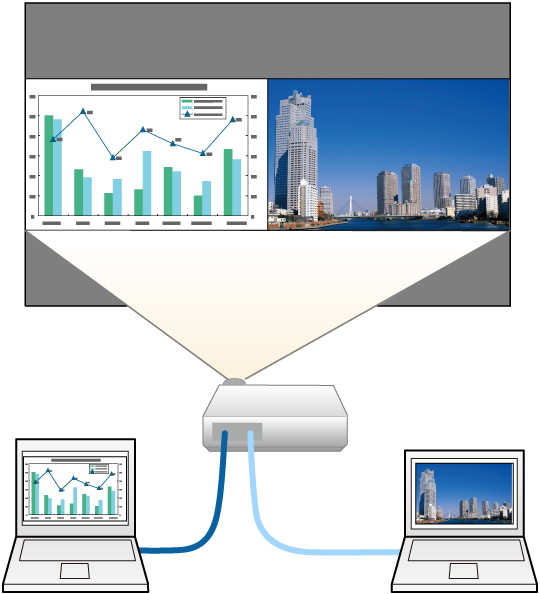

Al utilizar la función de pantalla dividida, es posible que no se encuentren disponibles otras funciones del proyector y que se apliquen automáticamente algunos ajustes en ambas imágenes.
Pulse el botón Split del mando a distancia.
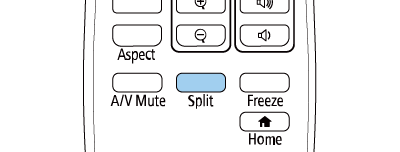

Puede realizar las mismas operaciones desde Split Screen en el menú Ajustes del proyector.
Pulse el botón Menu.
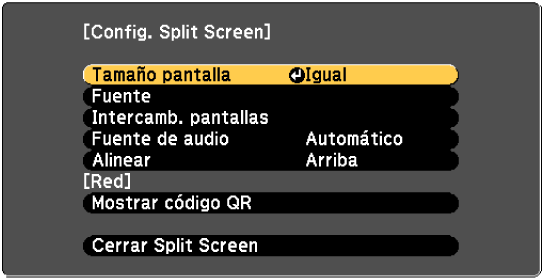
Para seleccionar una fuente de entrada para la otra imagen, seleccione la configuración Fuente, pulse Enter, seleccione la fuente de entrada, seleccione Ejecutar y pulse Enter.
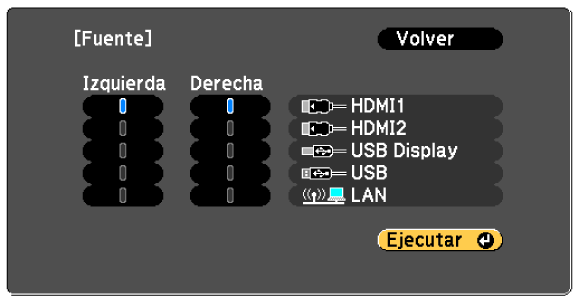

Puede seleccionar sólo las fuentes de entrada que pueden combinarse.
Al utilizar la función de pantalla dividida, la pantalla de fuentes aparecerá cuando cambie la Fuente de entrada desde el mando a distancia.
Para cambiar las imágenes, seleccione Intercamb. pantallas y pulse Enter.
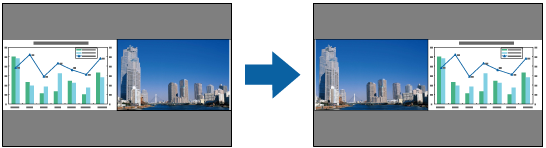
Para ampliar una imagen y reducir la otra imagen, seleccione Tamaño pantalla, pulse Enter, seleccione un tamaño, pulse Enter. Para salir del menú, pulse Menu.


En función de las señales de entrada de vídeo, es posible que las imágenes no aparezcan con el mismo tamaño, incluso si selecciona la configuración Igual.
Para seleccionar el audio, seleccione Fuente de audio, pulse Enter, seleccione una opción de audio y pulse Enter. Para salir del menú, pulse Menu.

Seleccione Automático para escuchar el audio de la pantalla más grande o la pantalla izquierda.
Para alinear las imágenes proyectadas, seleccione Alinear, pulse Enter, seleccione la configuración y pulse Enter de nuevo. Para salir del menú, pulse Menu.
Para salir de la función de pantalla dividida, pulse Split o Esc.